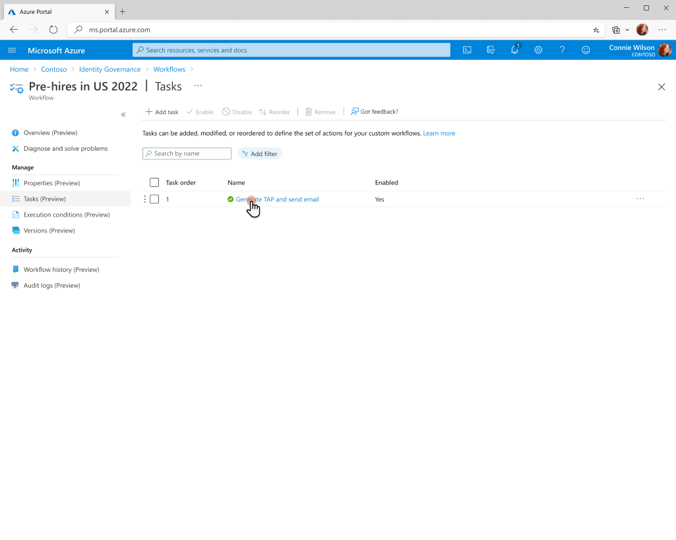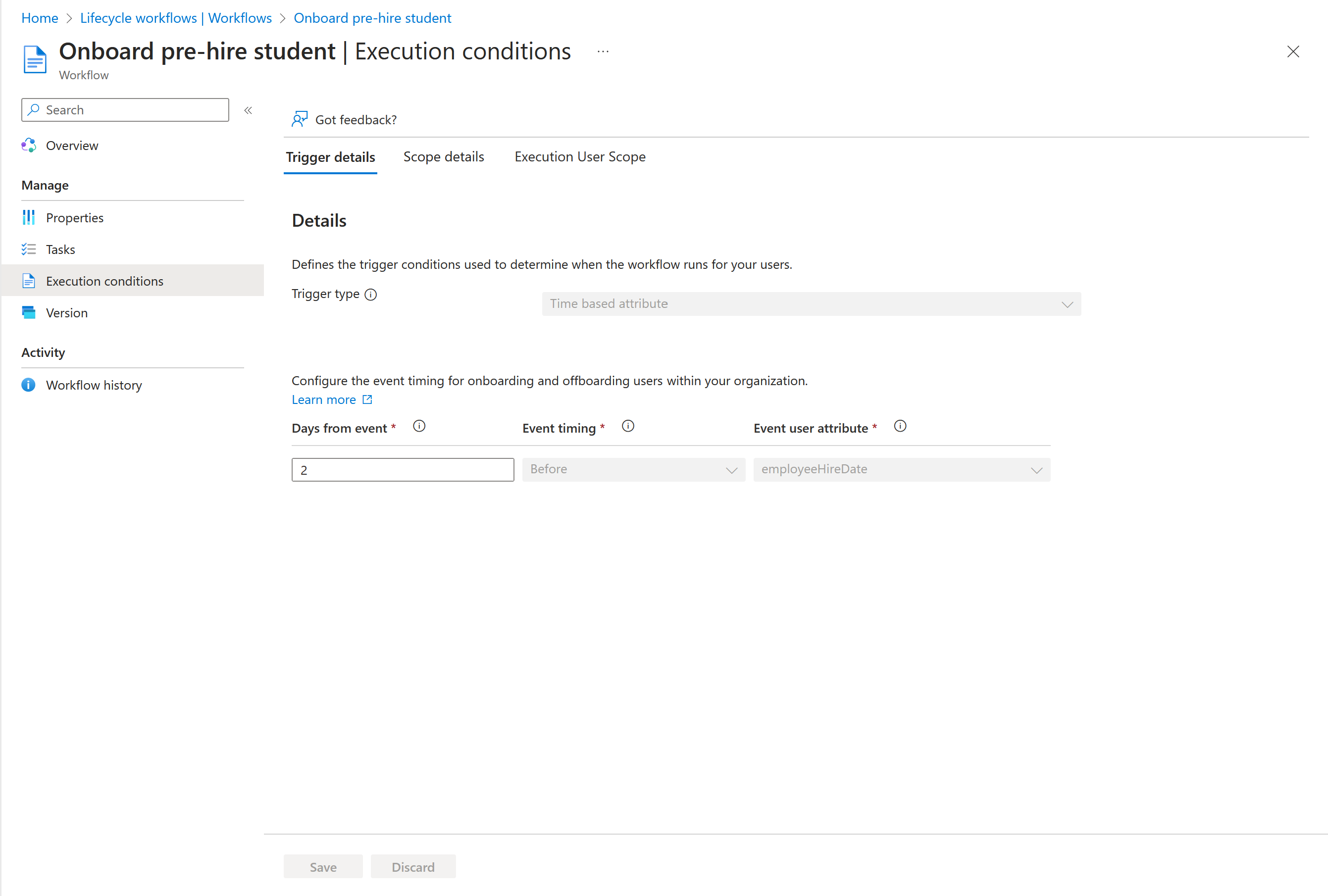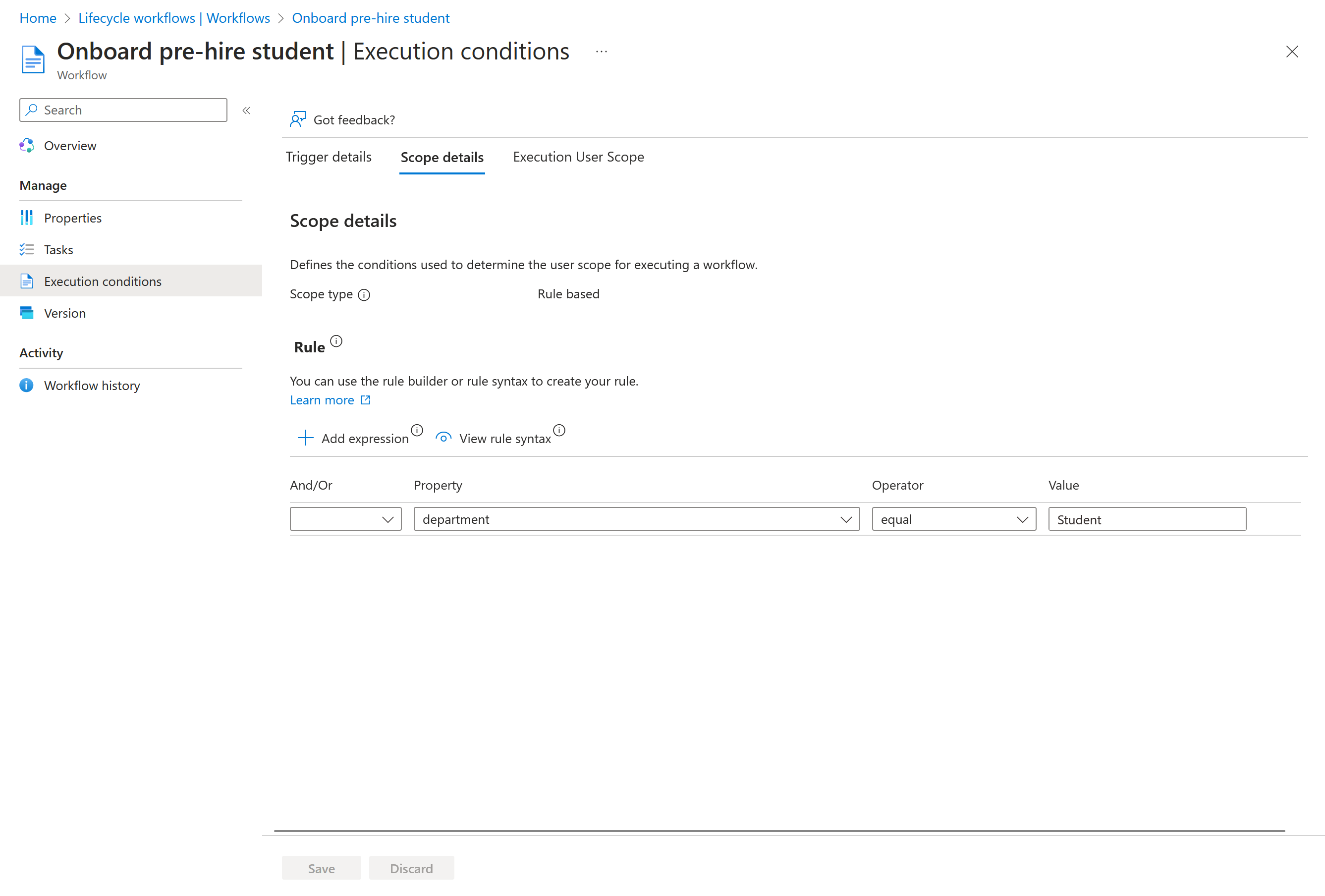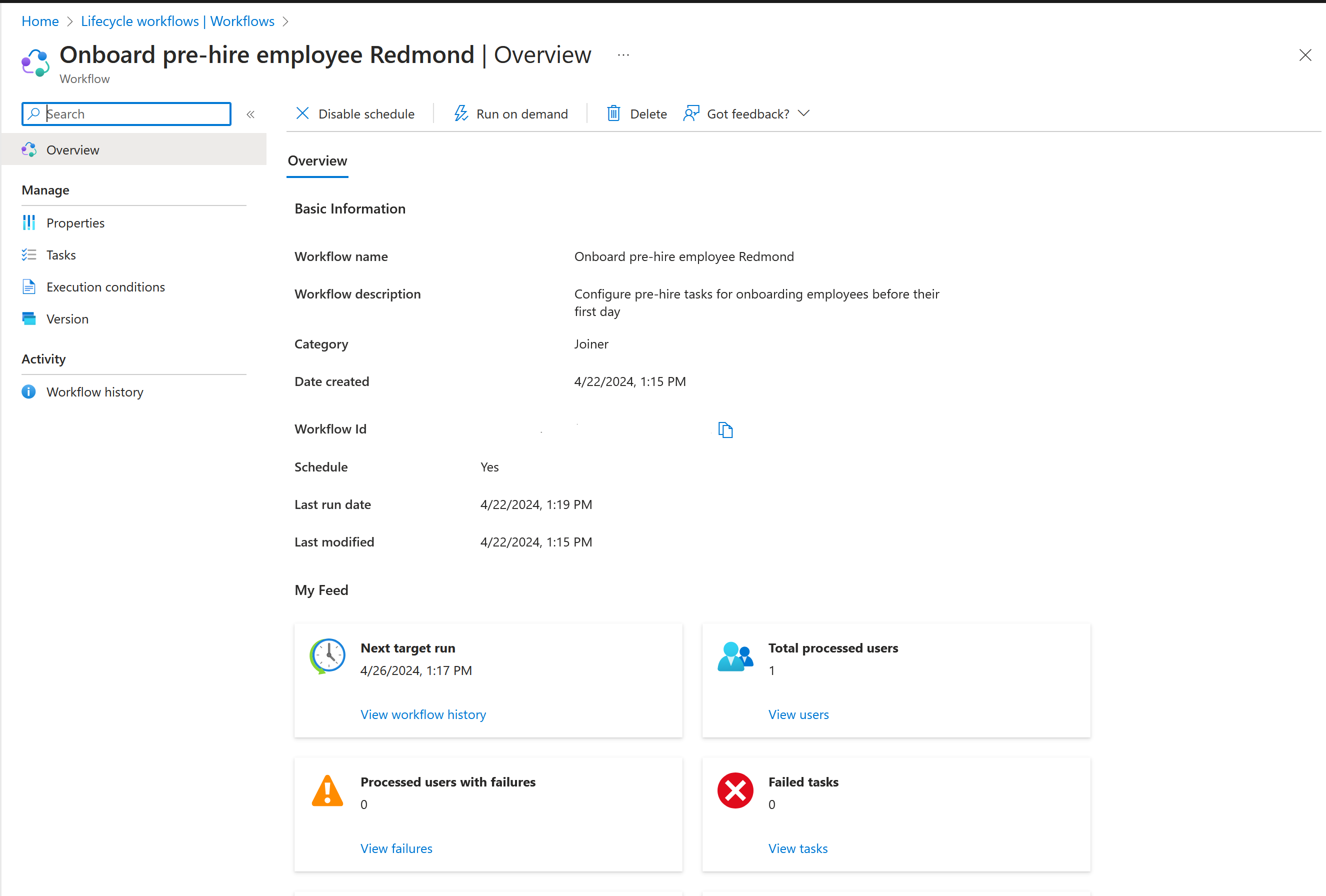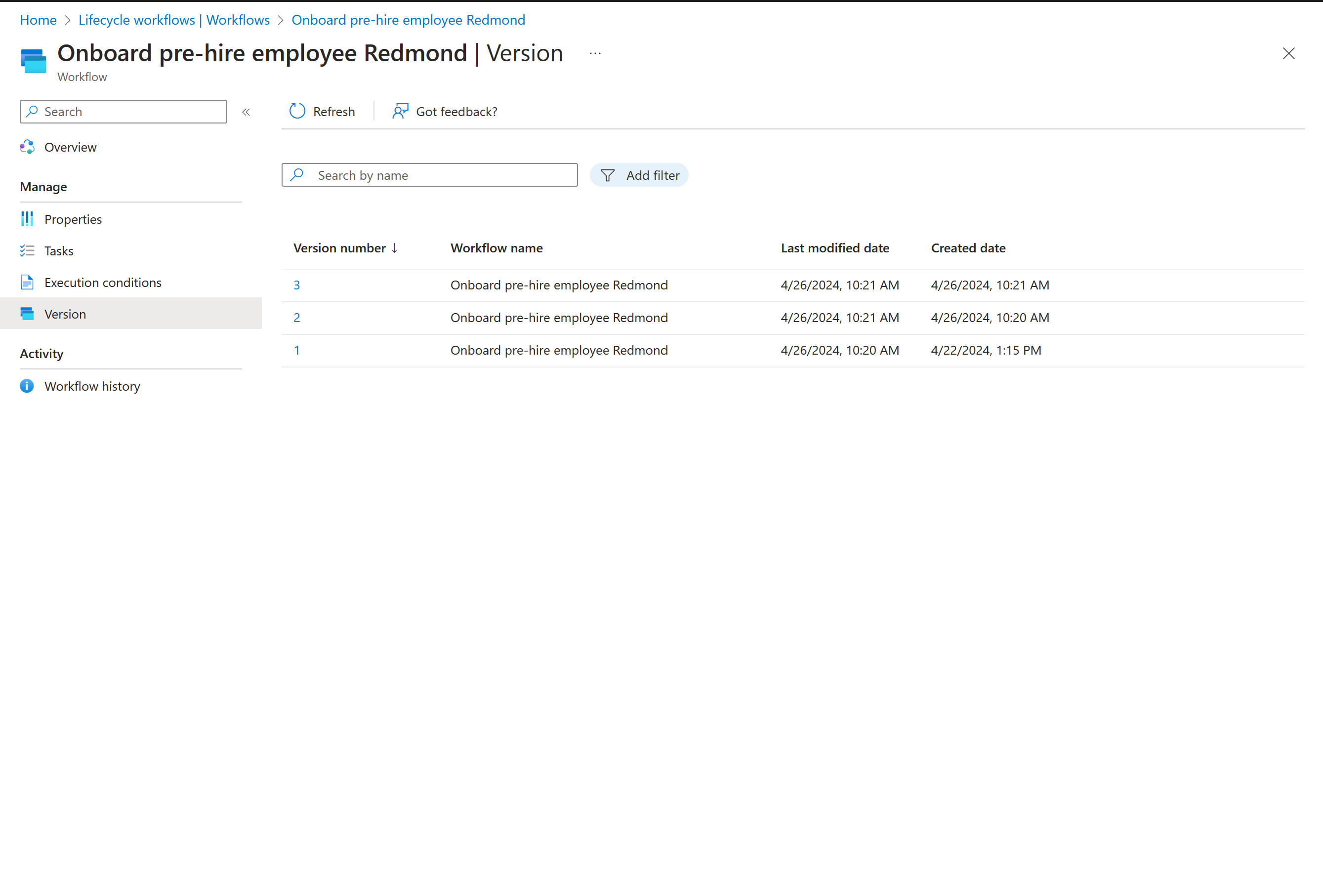管理工作流程版本
使用生命週期工作流程建立的工作流程能夠隨著組織的需求而成長和變更。 工作流程會以建立之版本的形式存在。 對非基本資訊進行變更時,您會建立新版的工作流程。 如需詳細資訊,請參閱管理工作流程的屬性。
變更工作流程的工作或執行條件需要建立該工作流程的新版本。 您可以自由新增、重新排序和移除工作流程內的工作。 在 Microsoft Entra 系統管理中心內更新工作流程的工作或執行條件,會自動觸發新版工作流程的建立。 在 Microsoft Graph 中進行這些更新,需要手動建立新的工作流程版本。
使用 Microsoft Entra 系統管理中心編輯工作流程的工作
您可以自由新增、編輯、重新排序和移除工作流程內的工作。 若要使用 Microsoft Entra 系統管理中心編輯工作流程的工作,請完成下列步驟:
至少以生命週期工作流程管理員身分登入 [Microsoft Entra 系統管理中心]。
瀏覽至 [身分識別治理] > [生命週期工作流程] > [工作流程]。
選取您想要編輯之工作的工作流程,然後在畫面左側選取 [工作]。
您可以選取 [新增工作] 按鈕,將工作新增至工作流程。
您可以使用 [啟用] 和 [停用] 按鈕,視需要啟用和停用工作。
您可以選取 [重新排序] 按鈕,以重新排序工作流程中執行工作的順序。 您也可以使用 [移除] 按鈕,從工作流程中移除工作。
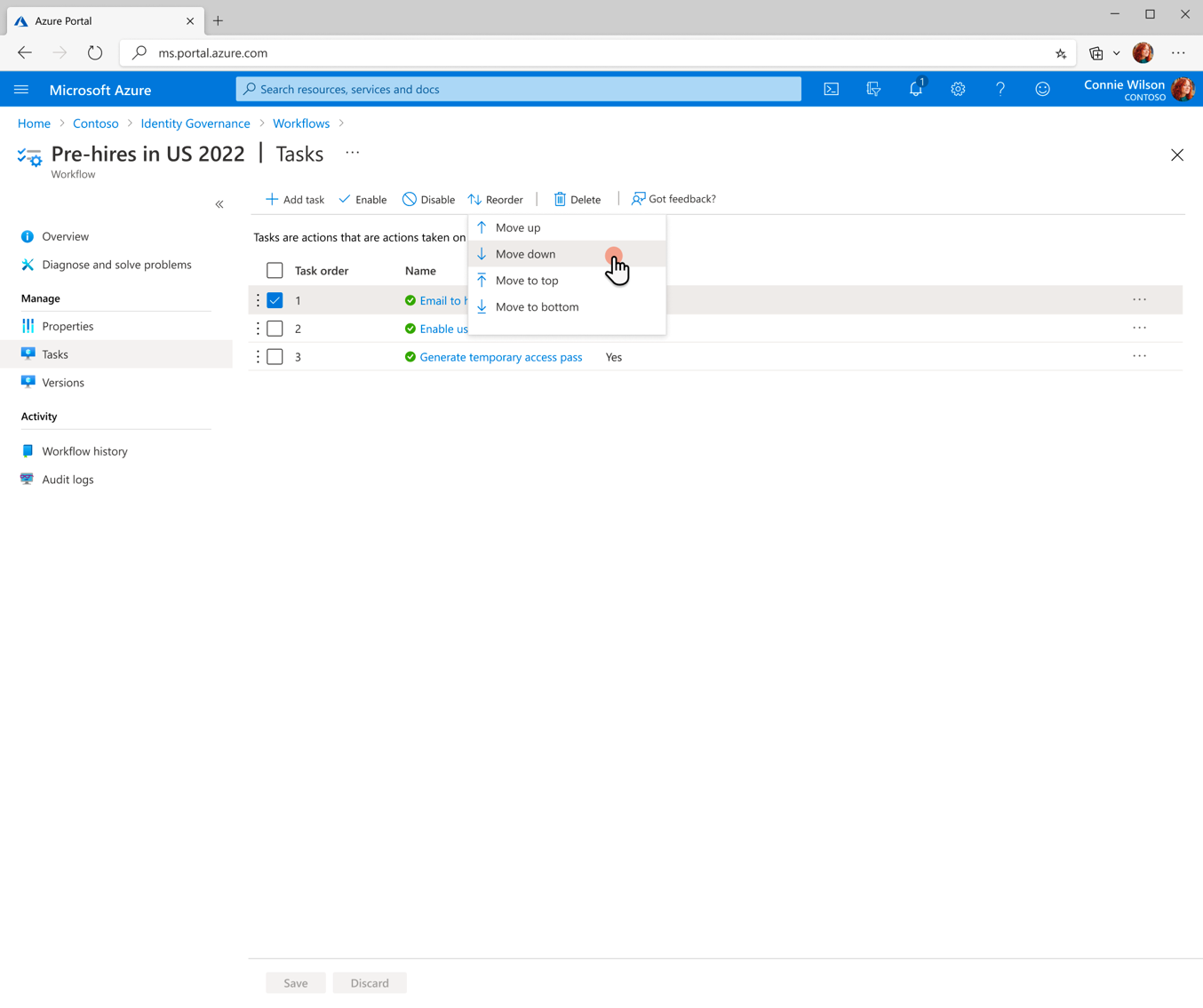
進行變更之後,選取 [儲存] 以擷取工作的變更。
使用 Microsoft Entra 系統管理中心編輯工作流程的執行條件
若要使用 Microsoft Entra 系統管理中心編輯工作流程的執行條件,請執行下列步驟:
在生命週期工作流程的左側功能表,選取 [工作流程]。
您會在此畫面看到觸發詳細資料。 在這裡,我們有觸發類型和屬性詳細資料。 您可以在範本中編輯屬性詳細資料,以定義工作流程執行的時間。
您可以在此畫面為工作流程執行人員定義規則。 如果將觸發程序範圍類型設為以規則為基礎,您可以透過使用者屬性上的運算式定義規則。 如需支援之使用者屬性的詳細資訊。 請參閱:使用者屬性的支援查詢。 如果觸發程序範圍類型是以群組為基礎,您可以選取哪一個群組是工作流程的範圍。
進行變更之後,選取 [儲存] 以擷取執行條件的變更。
請參閱使用 Microsoft Entra 系統管理中心的工作流程版本
在生命週期工作流程的左側功能表,選取 [工作流程]。
在此分頁上,您會看到目前所有工作流程的清單。 選取您想要查看版本的工作流程。
在畫面左側選取 [版本]。
在此頁面上,您會看到工作流程版本的清單。
使用 Microsoft Graph 建立新版的現有工作流程
若要透過 API 使用 Microsoft Graph 來建立新版本的工作流程,請參閱:工作流程:createNewVersion
使用 Microsoft Graph 列出工作流程版本
若要透過 API 使用 Microsoft Graph 來列出工作流程版本,請參閱:列出 (生命週期工作流程的) 版本